
Crear y guardar proyectos en GarageBand en la Mac
Para empezar a trabajar en GarageBand, crea un proyecto nuevo. En el Selector de proyectos, puedes seleccionar una plantilla y utilizarla como punto de partida para un nuevo proyecto.
Cada proyecto tiene sus propiedades: el tempo, la armadura y el compás del proyecto. Puedes ajustar las propiedades del proyecto al crear un proyecto y modificarlas posteriormente mientras trabajas. Para obtener más información sobre las propiedades del proyecto, consulta Introducción a las propiedades del proyecto en GarageBand en la Mac.
Si no deseas seguir almacenando un proyecto, puedes eliminarlo de la computadora.
Crear un proyecto
En GarageBand en la Mac, selecciona Archivo > Nuevo (o pulsa Comando + N).
En el selector de proyectos, selecciona una opción en la lista de la izquierda:
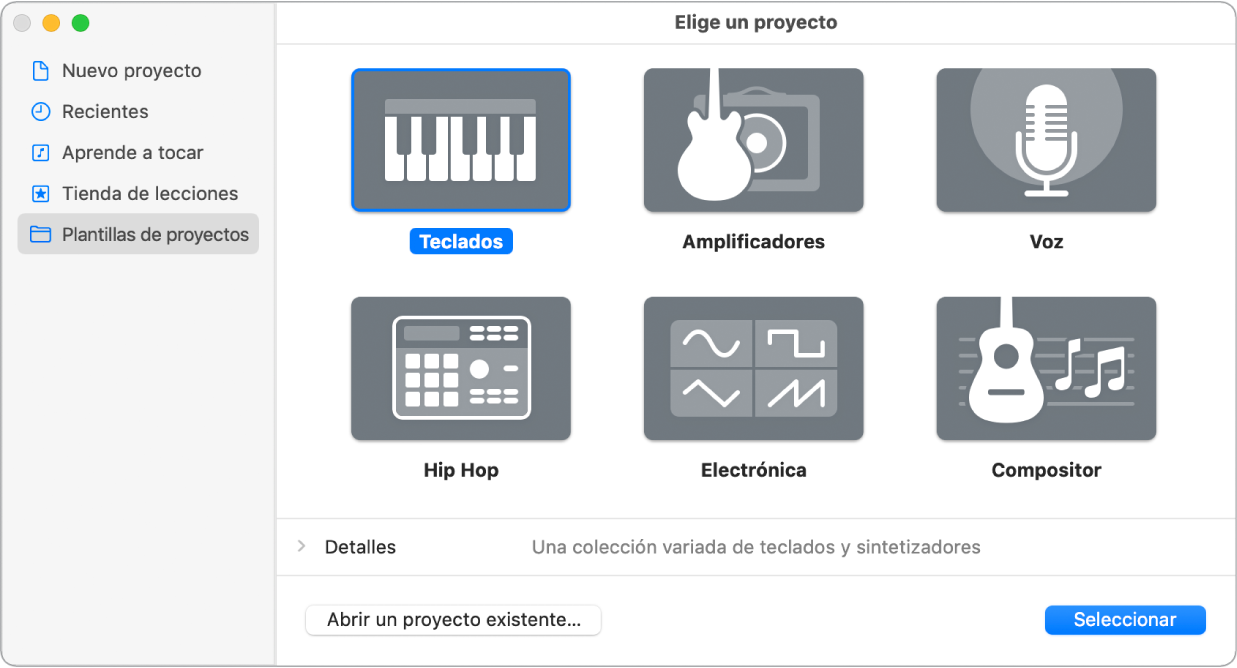
Para ver todas las plantillas de proyecto disponibles: haz clic en “Plantillas de proyecto”.
Para ver los proyectos abiertos recientemente: haz clic en Recientes.
Selecciona una plantilla.
Para editar la configuración del proyecto, haz clic en el triángulo Detalles de la parte inferior izquierda del selector de proyectos y realiza una de las siguientes operaciones:
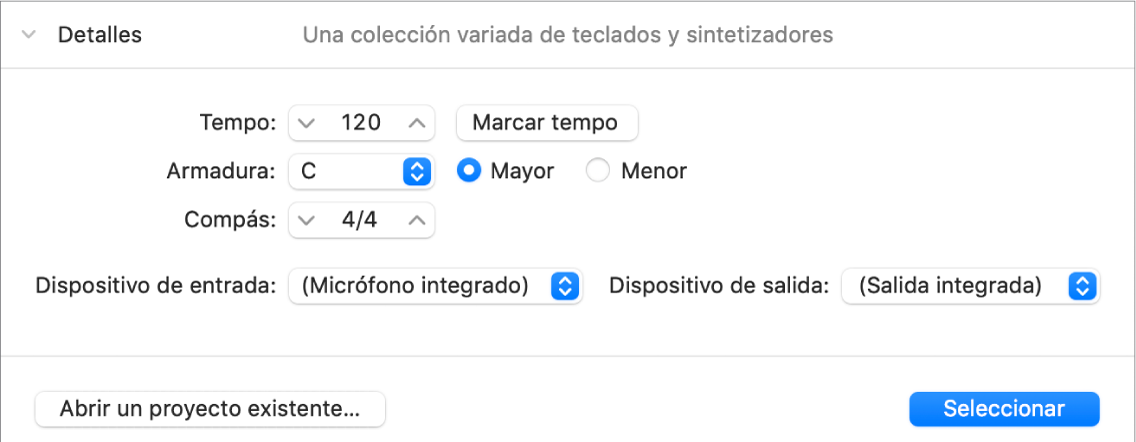
Para ajustar el tempo del proyecto: arrastra el regulador Tempo, introduce un tempo en el campo Tempo o haz clic varias veces en el botón “Marcar tempo”.
Para ajustar la tonalidad del proyecto: selecciona una tonalidad en el menú desplegable Armadura y, a continuación, haz clic en Mayor o Menor.
Para ajustar el compás del proyecto: haz clic en las flechas para cambiar el número seleccionado o haz doble clic en el compás e introduce uno nuevo.
Para ajustar la entrada de audio: selecciona una fuente de entrada en el menú desplegable “Dispositivo de entrada” (solo para pistas de audio).
Para ajustar la salida de audio: selecciona una salida (dispositivo) en el menú desplegable “Dispositivo de salida”.
Haz clic en Seleccionar.
Se abrirá el nuevo proyecto.
Abrir un proyecto existente
En GarageBand en la Mac, selecciona Archivo > Abrir (o pulsa Comando + O).
Localiza y selecciona el archivo que quieras y haz clic en Abrir.
También puedes abrir un proyecto de GarageBand arrastrándolo al ícono de GarageBand en el Dock.
Abrir un proyecto reciente
En GarageBand en la Mac, realiza una de las siguientes operaciones:
Selecciona Archivo > “Abrir recientes” y, a continuación, selecciona tu proyecto.
En el selector de proyectos, haz clic en Recientes y, a continuación, haz doble clic en el proyecto.
Puedes borrar todos los elementos del submenú “Abrir recientes” seleccionando “Borrar menú”.
Guardar el proyecto actual
En GarageBand en la Mac, selecciona Archivo > Guardar.
La primera vez que guardes un proyecto nuevo, se mostrará el cuadro de diálogo Guardar. En el cuadro de diálogo Guardar, puedes escribir un nombre para el proyecto y elegir la ubicación donde deseas guardarlo.
Guardar el proyecto con un nombre o ubicación diferente
En GarageBand en la Mac, selecciona Archivo > Guardar como.
En el cuadro de diálogo “Guardar como”, introduce un nuevo nombre para el proyecto y haz clic en Guardar.
Eliminar un proyecto
En GarageBand en la Mac, localiza el proyecto en el Finder.
Por omisión, los proyectos se guardan en la subcarpeta GarageBand de la carpeta Música de la computadora.
Arrastra el proyecto al basurero.
Si posteriormente decides que deseas conservar el proyecto, podrás arrastrarlo fuera del basurero en caso de que no lo hayas vaciado. Después de vaciar el basurero, no podrás recuperar el proyecto.
Selecciona Finder > Vaciar basurero.
Además de guardar proyectos, puedes compartirlos de varias formas, exportar una canción al disco o grabar un proyecto en un CD.